UREDNIK
- Učlanjen(a)
- 26.09.2010
- Poruka
- 1.007
Za produžetak radnog veka Solid State Diska (u daljem tekstu SSD) bitno je podesiti određene parametre u sistemu radi izbegavanja nepotrebnog upisivanja podataka na SSD.
Za Linux operativne sisteme:
Podesiti SATA kontroler na AHCI Mod:
Posle instalacije deaktivirati tkzv. "access time stamp" pomoću opcije "noatime" u /etc/fstab;
Radi jednostavnijih prepravki instalirajte leafpad editor komandom u terminalu:
Posle toga komandom
Cela linija treba da izgleda slično ovoj ispod:
UUID=1b52c515-146d-4fcb-b2ef-d5af2e6e92c4 / ext4 noatime,errors=remount-ro 0 1
 Zapišite promenu klikom na save i izađite iz editora.
Zapišite promenu klikom na save i izađite iz editora.
TRIM (za SSD)
Proverite da li SSD podržava TRIM opciju:
Ukoliko SSD podržava TRIM, odgovor će biti sličan ovome ispod:
TRIM opcija je vrlo bitna jer optimizuje disk tako što sakuplja tragove izbrisanog "smeća" i povećava performanse SSD, (nešto slično defrag opciji kod Windows sistema) koji bi vrlo brzo izgubio na performansama ukoliko se TRIM ne bi odrađivao.
Manuelni TRIM
Da odradite TRIM "ručno" u terminal kucajte ili kopirajte/nalepite sledeću komandu:
6469017600 bytes were trimmed
[hl=blue]Ove opcije se preporučuju samo ukoliko je Linux instaliran na jednoj particiji i nije razdvojen od /home i /boot particije[/hl]
Automatski TRIM:rc.local (poželjna metoda)
Za automatsko TRIM-ovanje prilikom pokretanja sistema za računare koji se barem jednom dnevno restartuju sledite sledeće uputstvo:
u terminalu kucajte
#!/bin/sh -e
#
# rc.local
#
# This script is executed at the end of each multiuser runlevel.
# Make sure that the script will "exit 0" on success or any other
# value on error.
#
# In order to enable or disable this script just change the execution
# bits.
#
# By default this script does nothing.
fstrim -v /
exit 0
Ovaj način važi za slučajeve kada je Linux na jednoj particiji zajedno sa /home
Ukoliko se /home nalazi na odvojenoj particiji (što nije naročito korisno), tada treba dodati fstrim -v /home iznad exit 0
Sačuvajte promene na save i restartujte računar.
Automatski TRIM:cron
Za računare koji su non-stop u radu i koji se ne restartuju često odnosno nikada, uraditi sledeće:
u terminalu kucajte
Ukoliko se /home nalazi na odvojenoj particiji (što nije naročito korisno), tada treba dodati
Onemogućite hibernaciju
U terminalu kucajte ili kopirajte i prelepite komandu
Na stranici koja se otvori u donjoj polovini pronađite liniju
<allow_active>yes</allow_active>
i zamenite sa
<allow_active>no</allow_active>
odnosno samo yes sa no
u gornjoj polovini stranice postoji ista linija i odnosi se na suspenziju računara tako da i nju možete po želji promeniti na isti način istom vrednošću
Ograničiti upisivanje na swap particiju
(SWAP je slično pagefile-u kod Windows sistema i kešira podatke na disk u slučaju manjka raspoložive RAM memorije)
Proverite trenutno podešavanje SWAP-a komandom:
U terminalu kucajte
#
# Swap Mod
vm.swappiness=1
# Improve cache management
vm.vfs_cache_pressure=50
Sačuvajte editovani tekst, izađite i restartujte računar.
I/O scheduler
Za Ubuntu 12.04 koji koristi stari CFQ planer koji je jedino koristan kod običnih HDD i usporava SSD, potrebno je podesiti na DEADLINE planer koji podržava SSD a ujedno dobar i za HDD
Za proveru planera u terminalu kucajte sledeću komandu:
U mom slučaju dobijeni rezultat je sledeći:
noop [deadline] cfq
što bi značilo da je planer deadline aktivan a ostali podržani.
U terminalu kucati
Pronađite liniju
GRUB_CMDLINE_LINUX_DEFAULT="quiet splash" i zamenite je sa
GRUB_CMDLINE_LINUX_DEFAULT="elevator=deadline quiet"
sačuvajte i izađite
posle toga u terminalu kucajte
Restartujte računar.
Ograničenje upisa keša pretraživača Firefox
U Firefox panelima na vrhu idite na Edit ---> Preferences ---> Advanced ---> Network
Štiklirajte opciju Override automatic cache management i podesite 0 MB za keš

Možete takođe i onemogućiti keširanje podataka u Java Plugin kontrolnom panelu
U gornjem levom uglu desktopa
Applications ---> System tools ---> Preferences ---> Java 7 Plugin Control Panel u panelu General ---> Settings i deštiklirajte Keep temporary files on my computer ---> Ok
ili alternativno iz terminala:

 Opcionalna (napredna) podešavanja
Opcionalna (napredna) podešavanja
Ovim podešavanjem se dodatno umanjuje upis podataka na SSD tako što se privremene datoteke i sistemski log smeštaju u RAM memoriju koja se prilikom restartovanja računara briše (preporučljivo da imate ≥4gb memorije);
u terminalu kucajte ili prelepite
#
# Modifikacija za SSD
tmpfs /var/log tmpfs defaults,noatime 0 0
tmpfs /tmp tmpfs defaults,noatime,mode=1777 0 0
Sačuvajte promene i zatvorite stranu.
Posle toga u terminalu
#
# Modifikacija za SSD
for dir in apparmor apt cups dist-upgrade fsck gdm installer samba unattended-upgrades ;
do
if [ ! -e /var/log/$dir ] ; then
mkdir /var/log/$dir
fi
done
Sačuvajte promene i zatvorite stranu.
Pažnja: sistem osim /tmp fascikle ima takođe i /var/tmp fasciklu. Nije preporučljivo podešavati keširanje /var/tmp fascikle u RAM jer se u njoj čuvaju privremeni podaci koji su potrebni posle restartovanja sistema!!!
Preporučljivo je za barem 10% kapaciteta SSD rezervisati za OverProvisioning radi povećanja performansi i životnog veka (10% kapaciteta držati kao neformatiranu particiju - unallocated space)
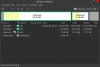
Za Linux operativne sisteme:
Podesiti SATA kontroler na AHCI Mod:
- Pre procesa instalacije operativnog sistema, u BIOS-u podesiti SATA kontroler na AHCI mod.
- AHCI mod je potreban zbog nativne podrške za TRIM funkciju SSD-a.
- Instalirati Linux koristeći ext4 fajl sistem particionisanja SSD
- Ako ste Linux instalirali u IDE modu na SSD, promenite mod na AHCI.
Posle instalacije deaktivirati tkzv. "access time stamp" pomoću opcije "noatime" u /etc/fstab;
Radi jednostavnijih prepravki instalirajte leafpad editor komandom u terminalu:
sudo apt-get install gksu leafpad
Posle toga komandom
otvoriti fstab i dodati noatime za root particiju Linuxa (ne za swap particij)[hl=blue]gksudo leafpad /etc/fstab[/hl]
Cela linija treba da izgleda slično ovoj ispod:
UUID=1b52c515-146d-4fcb-b2ef-d5af2e6e92c4 / ext4 noatime,errors=remount-ro 0 1

TRIM (za SSD)
Proverite da li SSD podržava TRIM opciju:
Sistem može biti instaliran i na disk označen kao sdb sdc i sl.!!![hl=blue]sudo hdparm -I /dev/sda | grep "TRIM supported"[/hl]
Ukoliko SSD podržava TRIM, odgovor će biti sličan ovome ispod:
* Data Set Management TRIM supported (limit 8 blocks)
TRIM opcija je vrlo bitna jer optimizuje disk tako što sakuplja tragove izbrisanog "smeća" i povećava performanse SSD, (nešto slično defrag opciji kod Windows sistema) koji bi vrlo brzo izgubio na performansama ukoliko se TRIM ne bi odrađivao.
Manuelni TRIM
Da odradite TRIM "ručno" u terminal kucajte ili kopirajte/nalepite sledeću komandu:
Sačekajte nekoliko trenutaka i dobićete info sličan ovome:[hl=blue]sudo fstrim -v /[/hl]
6469017600 bytes were trimmed
[hl=blue]Ove opcije se preporučuju samo ukoliko je Linux instaliran na jednoj particiji i nije razdvojen od /home i /boot particije[/hl]
Automatski TRIM:rc.local (poželjna metoda)
Za automatsko TRIM-ovanje prilikom pokretanja sistema za računare koji se barem jednom dnevno restartuju sledite sledeće uputstvo:
u terminalu kucajte
pritisnite Enter i iznad linije exit 0 dodajte[hl=blue]gksudo leafpad /etc/rc.local[/hl]
U editoru to treba da izgleda ovako:[hl=blue]fstrim /[/hl]
#!/bin/sh -e
#
# rc.local
#
# This script is executed at the end of each multiuser runlevel.
# Make sure that the script will "exit 0" on success or any other
# value on error.
#
# In order to enable or disable this script just change the execution
# bits.
#
# By default this script does nothing.
fstrim -v /
exit 0
Ovaj način važi za slučajeve kada je Linux na jednoj particiji zajedno sa /home
Ukoliko se /home nalazi na odvojenoj particiji (što nije naročito korisno), tada treba dodati fstrim -v /home iznad exit 0
Sačuvajte promene na save i restartujte računar.
Automatski TRIM:cron
Za računare koji su non-stop u radu i koji se ne restartuju često odnosno nikada, uraditi sledeće:
u terminalu kucajte
posle toga pritisnite Enter i na praznom listu koji se otvori nalepiti sledeći tekst:[hl=blue]gksudo leafpad /etc/cron.daily/trim[/hl]
Ovaj način važi za slučajeve kada je Linux na jednoj particiji zajedno sa /home#!/bin/sh
fstrim -v /
Ukoliko se /home nalazi na odvojenoj particiji (što nije naročito korisno), tada treba dodati
Sačuvati fajl i napraviti ga egzekutabilnim komandom u terminalu#!/bin/sh
fstrim -v / && fstrim -v /home
Restartujte računar.[hl=blue]sudo chmod +x /etc/cron.daily/trim[/hl]
Onemogućite hibernaciju
U terminalu kucajte ili kopirajte i prelepite komandu
[hl=blue]gksudo leafpad /usr/share/polkit-1/actions/org.freedesktop.upower.policy[/hl]
Na stranici koja se otvori u donjoj polovini pronađite liniju
<allow_active>yes</allow_active>
i zamenite sa
<allow_active>no</allow_active>
odnosno samo yes sa no
u gornjoj polovini stranice postoji ista linija i odnosi se na suspenziju računara tako da i nju možete po želji promeniti na isti način istom vrednošću
Ograničiti upisivanje na swap particiju
(SWAP je slično pagefile-u kod Windows sistema i kešira podatke na disk u slučaju manjka raspoložive RAM memorije)
Proverite trenutno podešavanje SWAP-a komandom:
Default je 60.[hl=blue]cat /proc/sys/vm/swappiness[/hl]
U terminalu kucajte
na dnu stranice kopirajte i dodajte sledeće:[hl=blue]gksudo leafpad /etc/sysctl.conf[/hl]
#
# Swap Mod
vm.swappiness=1
# Improve cache management
vm.vfs_cache_pressure=50
Sačuvajte editovani tekst, izađite i restartujte računar.
I/O scheduler
Za Ubuntu 12.04 koji koristi stari CFQ planer koji je jedino koristan kod običnih HDD i usporava SSD, potrebno je podesiti na DEADLINE planer koji podržava SSD a ujedno dobar i za HDD
Za proveru planera u terminalu kucajte sledeću komandu:
(ukoliko je Vaša particija drugačija od sda izmenite komandu)[hl=blue]cat /sys/block/sda/queue/scheduler[/hl]
U mom slučaju dobijeni rezultat je sledeći:
noop [deadline] cfq
što bi značilo da je planer deadline aktivan a ostali podržani.
U terminalu kucati
pa Enter[hl=blue]gksudo leafpad /etc/default/grub[/hl]
Pronađite liniju
GRUB_CMDLINE_LINUX_DEFAULT="quiet splash" i zamenite je sa
GRUB_CMDLINE_LINUX_DEFAULT="elevator=deadline quiet"
sačuvajte i izađite
posle toga u terminalu kucajte
[hl=blue]sudo update-grub[/hl]
Restartujte računar.
Ograničenje upisa keša pretraživača Firefox
U Firefox panelima na vrhu idite na Edit ---> Preferences ---> Advanced ---> Network
Štiklirajte opciju Override automatic cache management i podesite 0 MB za keš

Možete takođe i onemogućiti keširanje podataka u Java Plugin kontrolnom panelu
U gornjem levom uglu desktopa
Applications ---> System tools ---> Preferences ---> Java 7 Plugin Control Panel u panelu General ---> Settings i deštiklirajte Keep temporary files on my computer ---> Ok
ili alternativno iz terminala:
(komanda podrazumeva da je instaliranja verzija jre1.7.0_45 odnosno jre1.7.0_51 na x64 arhitekturi)[hl=blue]/opt/java/64/jre1.7.0_*/bin/ControlPanel[/hl]

Ovim podešavanjem se dodatno umanjuje upis podataka na SSD tako što se privremene datoteke i sistemski log smeštaju u RAM memoriju koja se prilikom restartovanja računara briše (preporučljivo da imate ≥4gb memorije);
u terminalu kucajte ili prelepite
pritisnite Enter i zatim prekopirajte i zalepite tekst ispod na krajnje dno stranice (ispod poslednje linije) koju ste prethodno otvorili[hl=blue]gksudo leafpad /etc/fstab[/hl]
#
# Modifikacija za SSD
tmpfs /var/log tmpfs defaults,noatime 0 0
tmpfs /tmp tmpfs defaults,noatime,mode=1777 0 0
Sačuvajte promene i zatvorite stranu.
Posle toga u terminalu
pritisnite Enter i zatim prekopirajte i zalepite dole prikazani tekst iznad "exit 0" izlazne linije[hl=blue]gksudo leafpad /etc/rc.local[/hl]
#
# Modifikacija za SSD
for dir in apparmor apt cups dist-upgrade fsck gdm installer samba unattended-upgrades ;
do
if [ ! -e /var/log/$dir ] ; then
mkdir /var/log/$dir
fi
done
Sačuvajte promene i zatvorite stranu.
Pažnja: sistem osim /tmp fascikle ima takođe i /var/tmp fasciklu. Nije preporučljivo podešavati keširanje /var/tmp fascikle u RAM jer se u njoj čuvaju privremeni podaci koji su potrebni posle restartovanja sistema!!!
Preporučljivo je za barem 10% kapaciteta SSD rezervisati za OverProvisioning radi povećanja performansi i životnog veka (10% kapaciteta držati kao neformatiranu particiju - unallocated space)
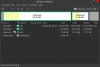
Poslednja izmena:
